Je to na tobě, abys vytvořil impozantní obal časopisu. V tomto návodu se dozvíš krok za krokem, jak jednoduše a efektivně vytvořit obal Commag. Naučíš se, jak nastavit správný dokument, pracovat s tvary a kreativně používat textové prvky.
Nejdůležitější poznatky
- V Adobe InDesign můžeš jednoduše vytvořit nový dokument na šířku.
- Pomocí nástroje obdélník a možností rohů můžeš vytvářet zaoblené rohy.
- Je snadné přizpůsobit barvy pomocí panelu barevných vzorků.
- Textové prvky lze rychle formátovat a upravovat.
- Pomocné linky a sloupce usnadňují uspořádání tvého textu.
Návod krok za krokem
Nejprve otevři Adobe InDesign a vytvoř nový dokument. Obal bude vytvořen na šířku, aby maximálně podpořil design. Jdi na „Soubor“ a vyber „Nový“ a poté „Dokument“. Zde můžeš zvolit mezi jednou stránkou a dvojstránkou – pro tvůj obal potřebuješ jen jednu stránku.
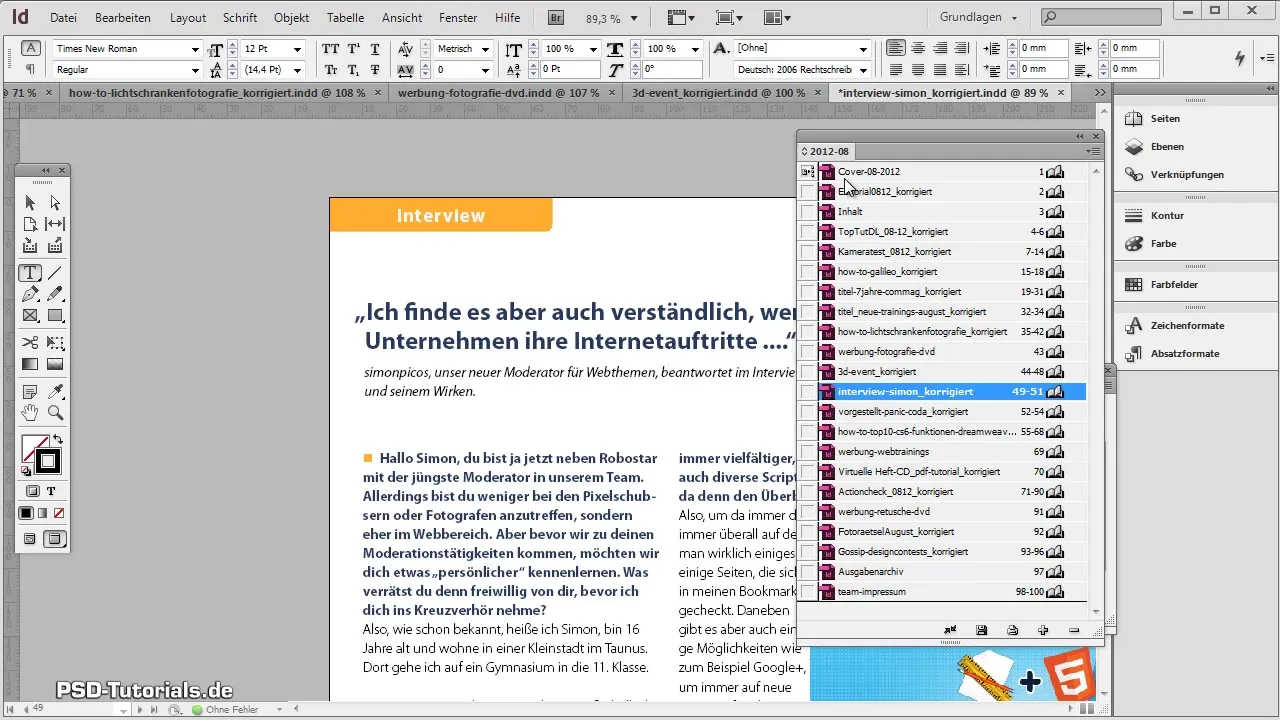
Teď je potřeba nastavit okraje. Můžeš si ponechat výchozí nastavení nebo nastavit okraje na nulu, podle toho, co se ti více líbí. Vše je kdykoliv přizpůsobitelné.
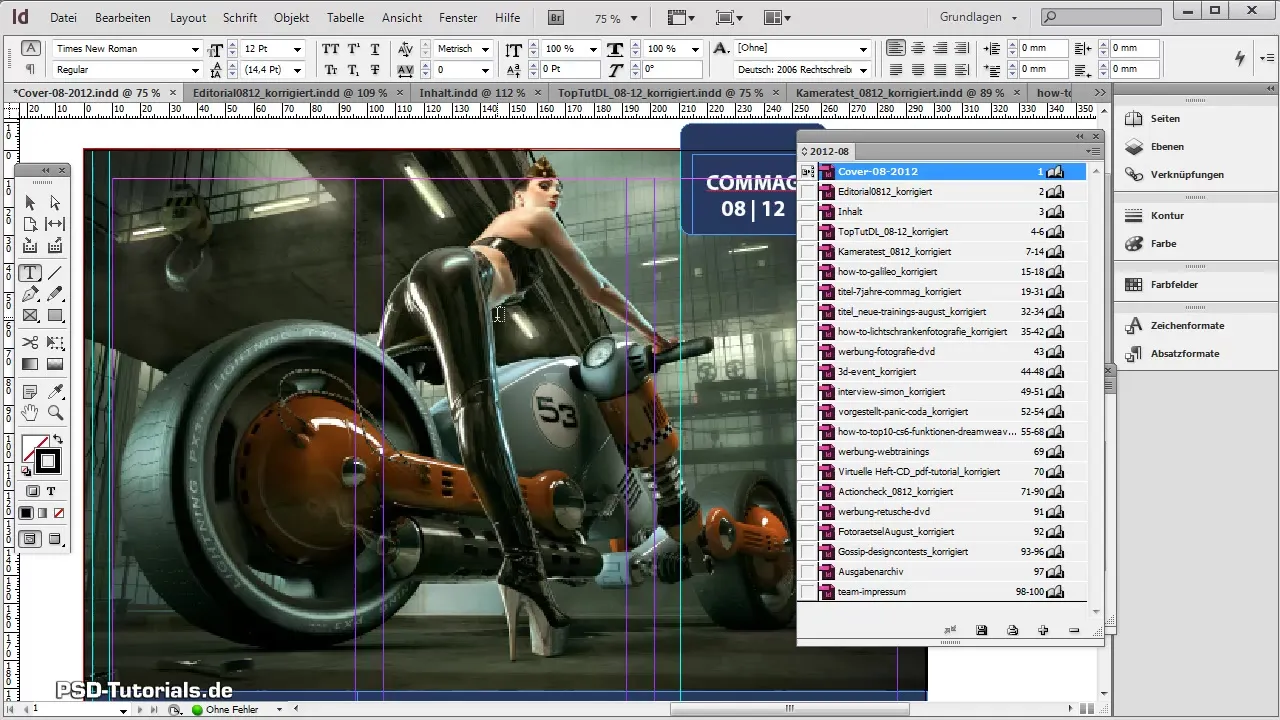
Teď je čas vytvořit tvůj rám pro obal. Vyber nástroj obdélník a s podrženým levým tlačítkem myši nakresli rám, který odpovídá rozměrům tvého obalu. Chceš-li získat zaoblené rohy, jdi na „Objekt“, poté na „Možnosti rohů“ a nastav zaoblení podle svých přání.
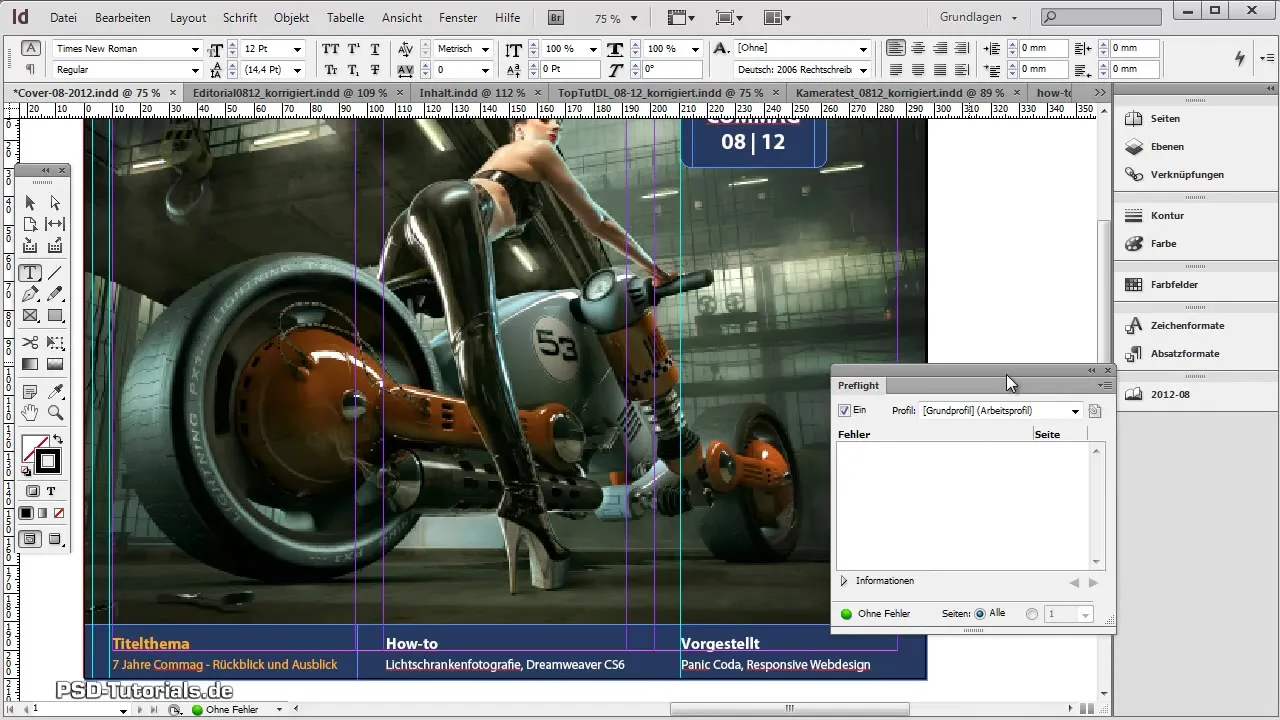
Pokud chceš mít jistotu, že všechny rohy jsou stejně zaoblené, aktivuj odpovídající možnost. Alternativně můžeš také individuálně nastavit, jak moc mají být rohy zaoblené. Můžeš zadat hodnoty zaoblení v milimetrech – pro tento obal je vhodná zaoblenost přibližně 8 mm.
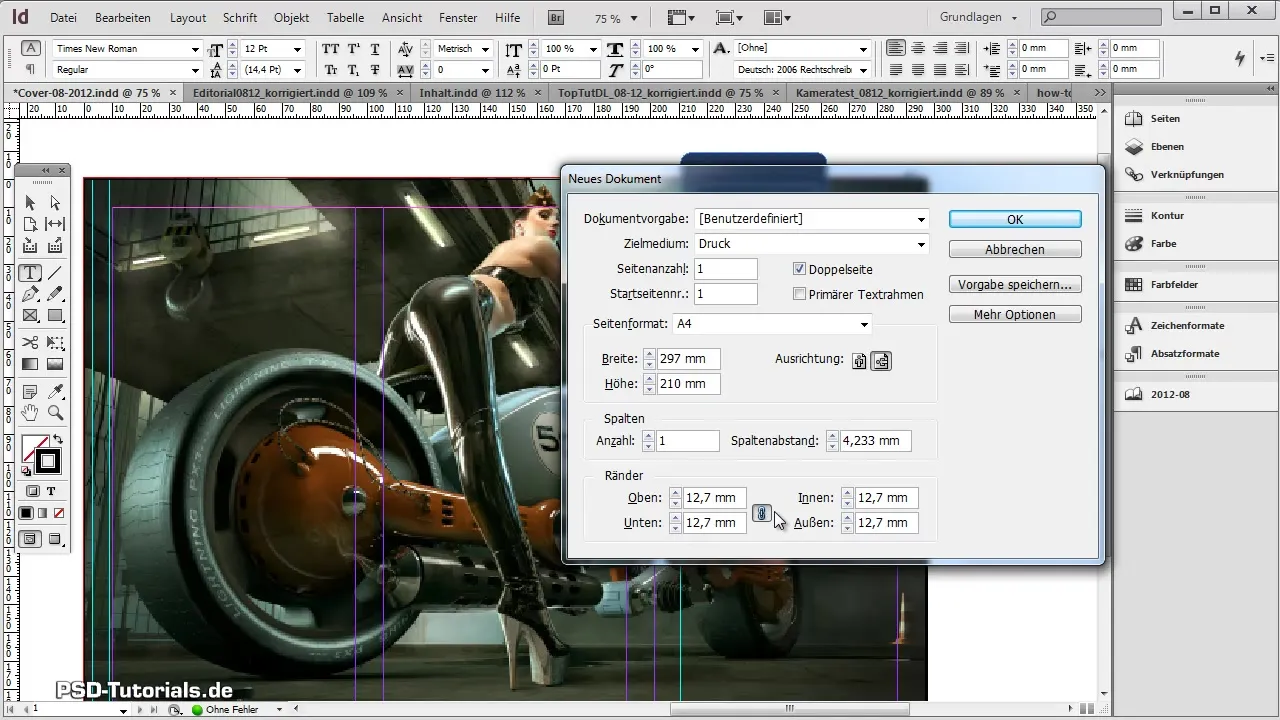
Za třetí vyber barvu pro tvůj rám. K tomu otevři panel barev a vytvoř novou barvu. Můžeš pracovat s CMYK pro tisk nebo RGB pro digitální zobrazení – podle toho, jak má být tvůj časopis distribuován. Doporučuji používat barevné režimy RGB, pokud bude časopis převážně sledován online.
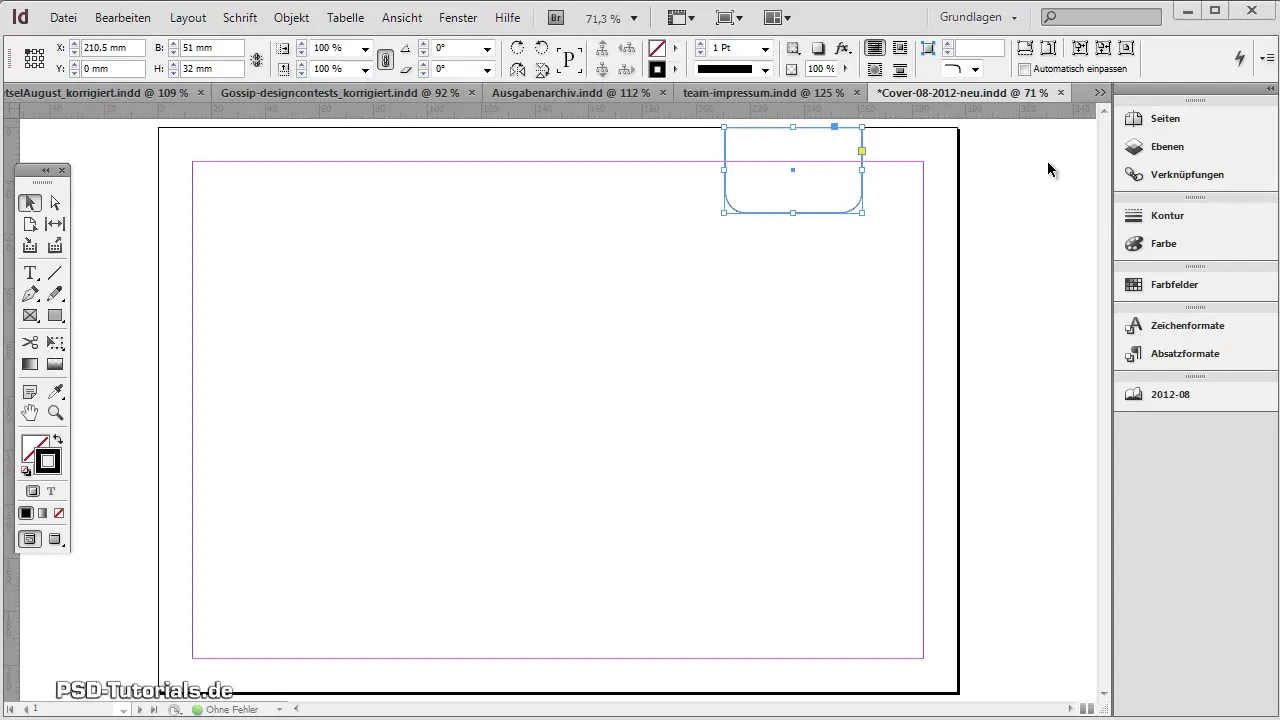
Teď vložíš název svého časopisu do textového rámce. K tomu vyber nástroj pro text a klikni do vytvořeného rámce. Napiš název tak, jak je uveden v tvém originálním designu. Dbej na to, aby se shodoval typ písma a velikost, aby se design co nejvíce přibližoval originálu.
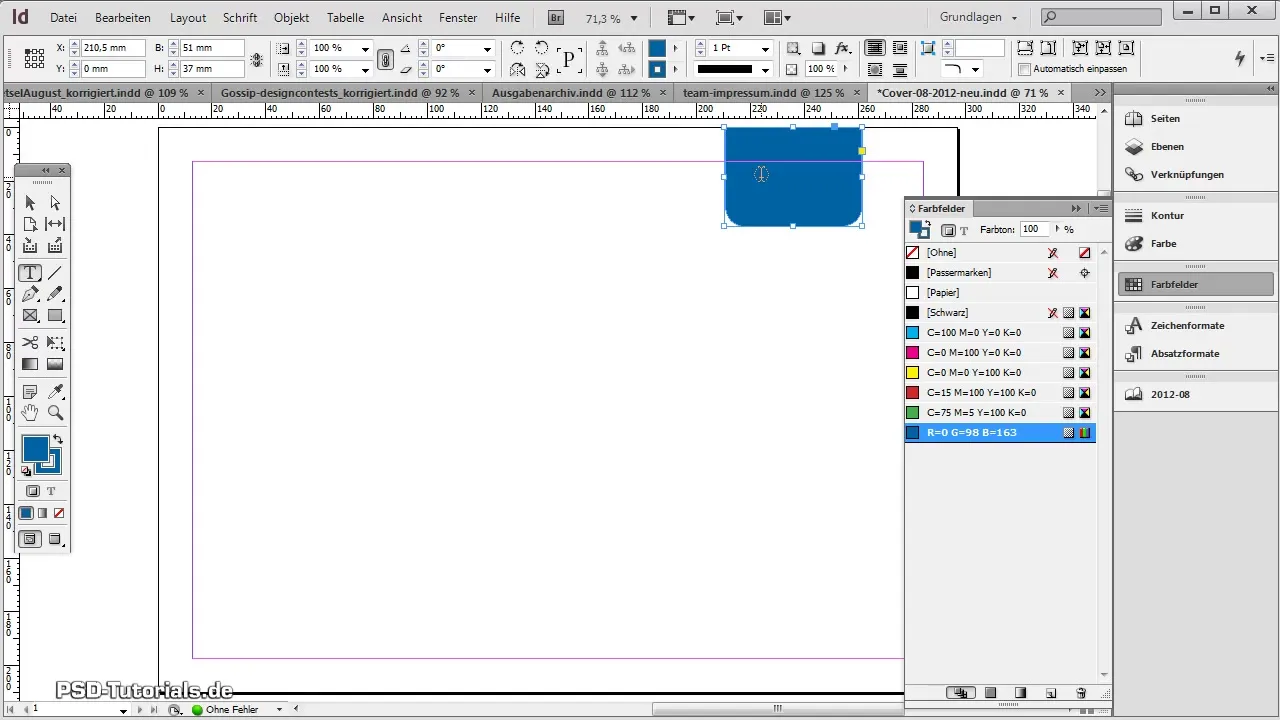
Perfektně naformátuj název tím, že mu dáš bílou barvu. Můžeš použít písmo Myriad Pro a upravit velikost písma podle svých přání. Když máš srovnání mezi svým designem a originálem, okamžitě uvidíš, jak blízko jsi tomu, co jsi měl na mysli.
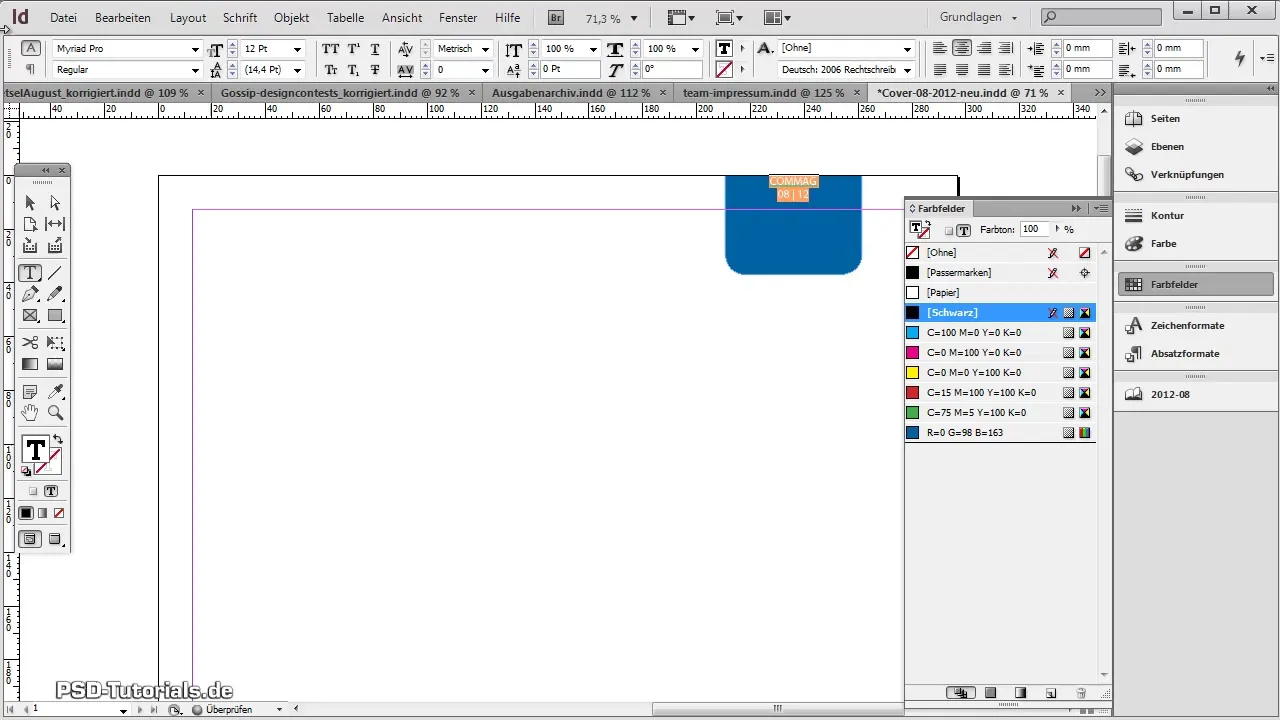
Teď přidej pomocnou linku, aby bylo později snadné uspořádat text. Jdi na „Rozvržení“ a vyber „Okraje a sloupce“. Nastav okraje tak, abys měl dobrý přehled o rozmístění svého obsahu.
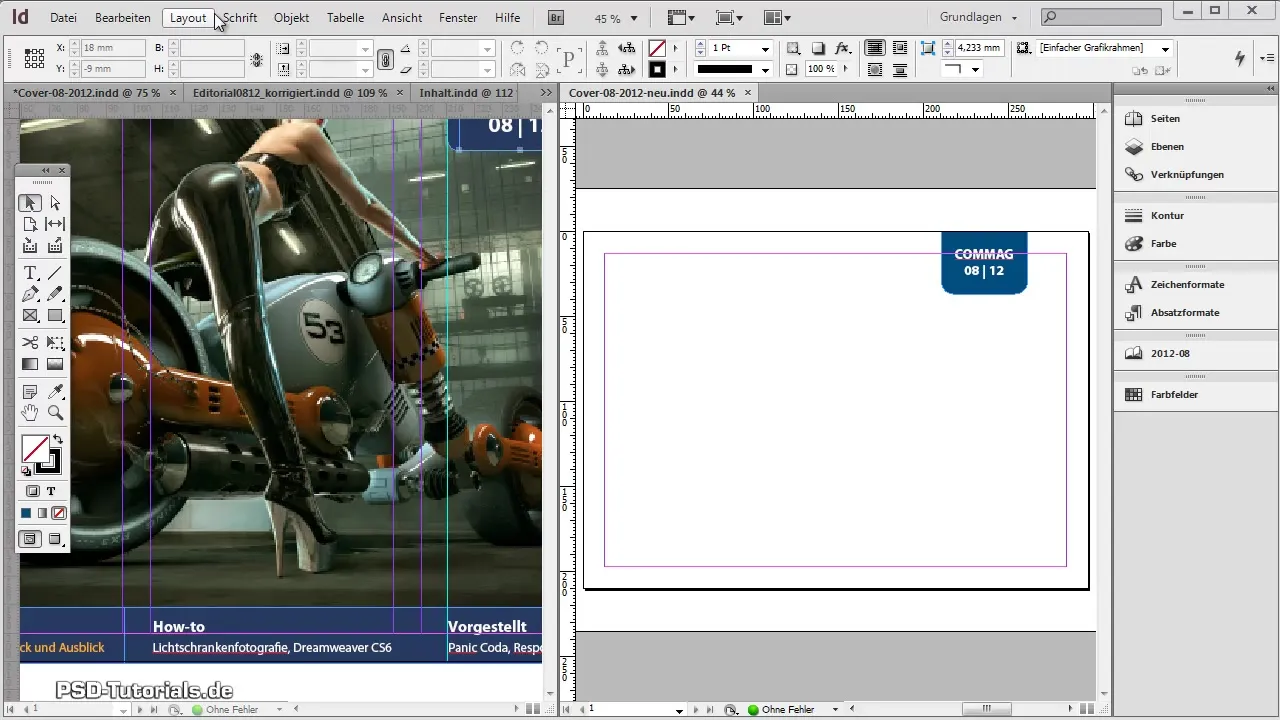
Teď můžeš vložit text pro hlavní obsah své stránky. Můžeš ho přímo zkopírovat nebo napsat, v závislosti na vybraném přístupu. Použij k tomu neformátované vložení, abys nezachoval formátování. Ujisti se, že text je rovnoměrně rozložen do tří určených sloupců.
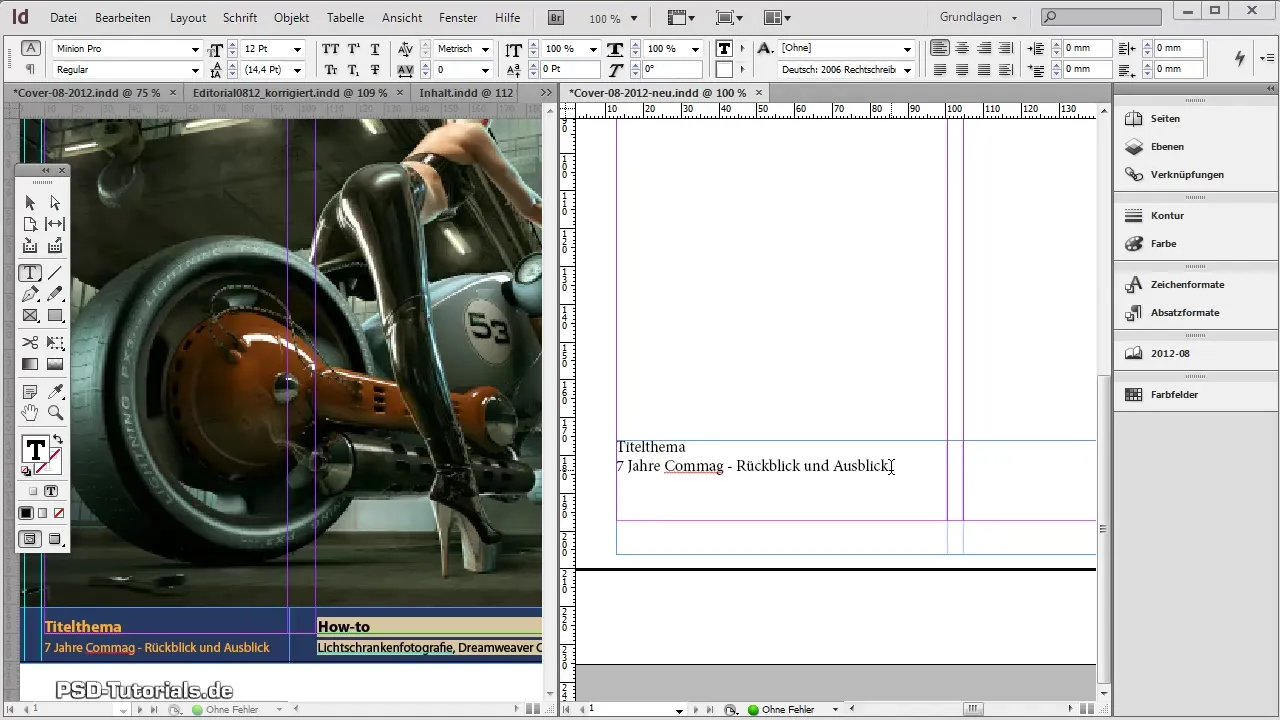
Až bude text vložen, můžeš ho formátovat podle svých představ. Možná budeš chtít změnit barvu pozadí textového pole nebo upravit písmo, abys dosáhl harmonického celkového vzhledu.
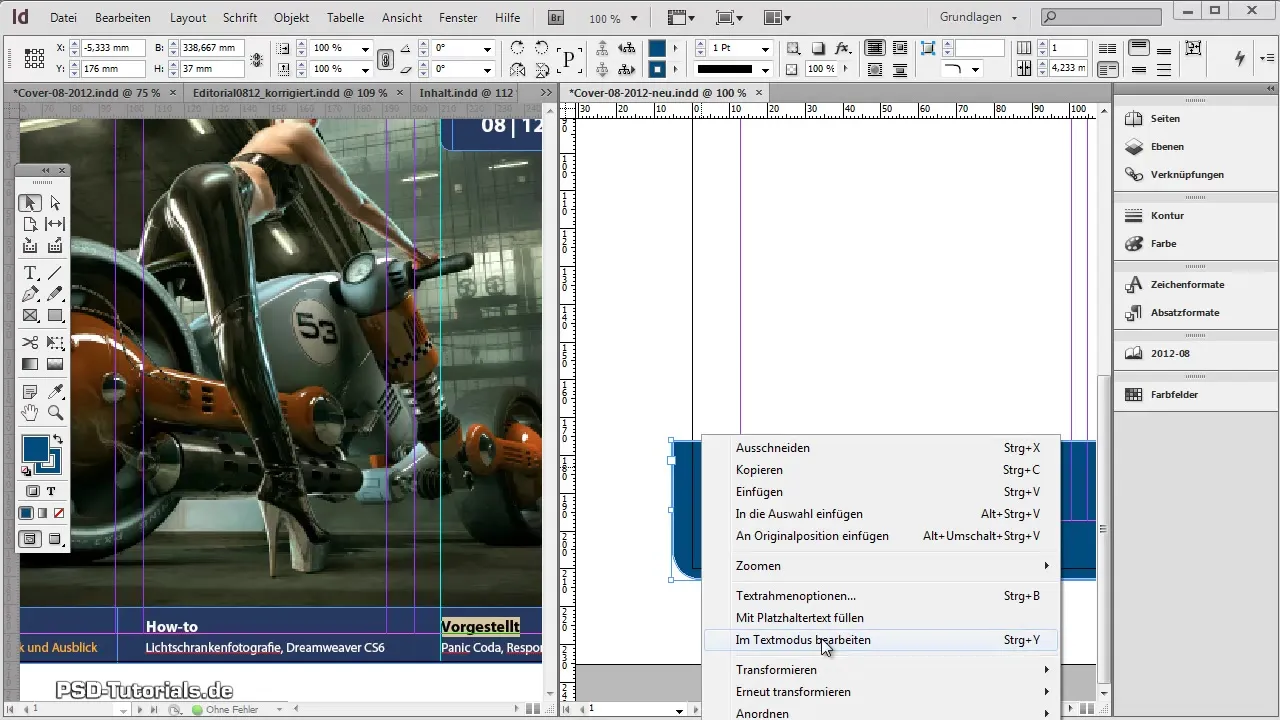
Na závěr přetáhneš svůj obalový obrázek na správné místo. Můžeš obrázek přetáhnout přímo z pevného disku do dokumentu nebo ho vložit přes „Soubor“ -> „Umístit“. Ujisti se, že je obrázek správně zmenšen tím, že budeš držet klávesu Shift při tažení za rohy. Tím se zachová poměr stran.
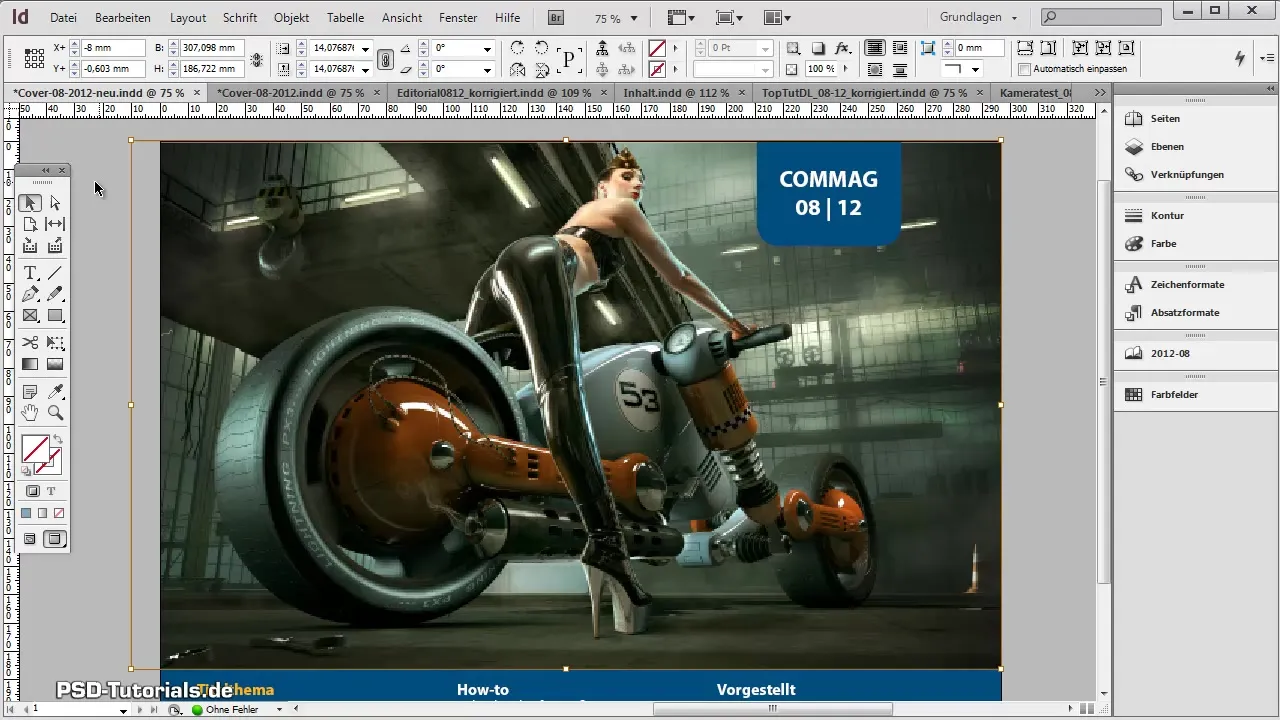
Teď máš vytvořený atraktivní obal. Můžeš kdykoliv provádět úpravy nebo přidávat další prvky, aby ses ladil design.
Shrnutí – Návod na vytvoření obalu časopisu v Adobe InDesign
Prošel jsi nezbytnými kroky k vytvoření hezkého obalu pro svůj časopis. Od vytvoření dokumentu, přes design tvarů, až po vložení textu a obrázků – nyní víš, jak efektivně pracovat s Adobe InDesign.
Často kladené otázky
Jak vytvořím nový dokument v Adobe InDesign?Jdi na „Soubor“ a vyber „Nový“ a poté „Dokument“.
Mohu kdykoliv změnit okraje?Ano, nastavení okrajů jsou přizpůsobitelné, i po vytvoření dokumentu.
Jak přidám barvu pro rám?Otevři panel barevných vzorků a vytvoř novou barvu.
Mohu text jednoduše vložit?Ano, ale dávej pozor na to, abys vložil neformátovaný text, pokud chceš se vyhnout stávajícím stylům.
Jak mohu vložit obrázky do svého dokumentu?Můžeš vložit obrázky přetažením z plochy nebo přes „Soubor“ -> „Umístit“.


